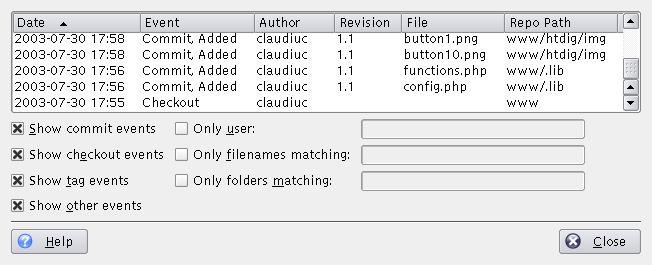Якщо у сховищі, яким ви користуєтеся, увімкнено запис журналу, Cervisia зможе показати вам журнал певних подій на зразок отримань, вивантажень, створення випусків, оновлень і випусків. Скористайтеся пунктом з меню , і Cervisia виконає таку команду:
cvs history -e -a
Примітка
Ця команда отримає повний журнал, тобто список подій для всіх користувачів і для всіх модулів, з сервера. Подібний журнал може бути досить об’ємним.
Після цього ви зможете переглянути список подій, впорядкованих за датою. У другому стовпчику списку буде показано тип події:
Отримання — користувач, ім’я якого показано у стовпчику «Автор», отримав певний модуль
Мітка — користувач використав команду cvs tag. Зауважте, що використання команди cvs tag (її програма виконує після вибору пункту меню Cervisia → ) не буде записано у базі даних журналу дій. Причини такої поведінки є історичними (див. ЧаП CVS).
Випуск — користувач випустив певний модуль. Зазвичай, цю команду використовують рідко, вона не має великого сенсу.
Оновлення, вилучено — користувач виконав оновлення файла, який було вилучено зі сховища. Внаслідок цього файл було вилучено з його робочої копії.
Оновлення, скопійоване — користувач оновив файл. Нову версію було скопійовано до робочої копії.
Оновлення, об’єднано — користувач оновив файл. Зміни у версії зі сховища було об’єднано з робочою копією.
Оновлення, конфлікт — користувач оновив файл, було виявлено конфлікт з власною модифікацією користувача.
Передача, змінено — користувач передав змінений файл.
Передача, вилучено — користувач вилучив файл і передав ці зміни.
Передати, вилучене — користувач вилучив файл і передав ці зміни.
Ви можете впорядкувати список за іншими критеріями простим натисканням заголовка відповідного стовпчика. Щоб впорядкувати записи журналу потрібним вам чином, існують і інші параметри фільтрування, які активуються позначенням відповідних полів:
Показати події передачі — показувати передачі даних до сховища
Показати події отримання — показувати отримання зі сховища
Показати події міток — показувати події зі створення випусків
Показати інші події — показувати події, які не належать до жодної з перелічених вище категорій
Тільки користувач — показувати лише події, які були наслідком дій певного користувача
Тільки назви файлів, які збігаються з — фільтрувати назви файлів за вказаним формальним виразом
Тільки теки, які збігаються з — фільтрувати назви тек за вказаним формальним виразом
Ось список спеціальних символів, які буде розпізнано інструментом обробки формальних виразів:
x*відповідає будь-якій кількості символівx.x+відповідає одному або декільком символамx.x?відповідає одному символуxабо його відсутності.^відповідає початку рядка.$відповідає кінцю рядка.[a-cx-z]відповідає набору символів, наприклад, у цьому випадку набір складається з a,b,c,x,y,z.